在使用windows 10操作系统的过程中,你可能会遇到一个常见问题:即在c盘找不到名为“programdata”的文件夹。这个文件夹对于许多程序的正常运行至关重要,因为它包含了所有用户和系统级别的应用程序数据。如果你在c盘找不到这个文件夹,可以尝试以下几种方法来解决问题。
方法一:更改文件夹选项以显示隐藏文件和文件夹
1. 打开文件资源管理器(可以通过按键盘上的windows键+ e快捷键)。
2. 在左上角点击“查看”标签页。
3. 在“查看”标签页中找到并点击“选项”,这将打开“文件夹选项”对话框。
4. 转到“查看”选项卡,在“高级设置”列表中取消勾选“隐藏受保护的操作系统文件(推荐)”。
5. 确保同时选中了“显示隐藏的文件、文件夹和驱动器”选项。
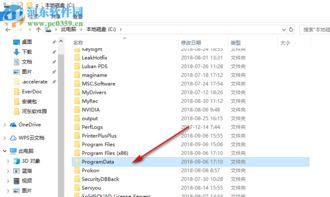
6. 最后点击“应用”按钮,然后点击“确定”保存更改。
完成上述步骤后,重新检查c盘是否能够看到programdata文件夹。
方法二:手动创建programdata文件夹
如果按照方法一操作后仍然无法找到programdata文件夹,你可以尝试手动创建它:
1. 打开文件资源管理器并导航至c:⁄⁄路径。
2. 右击空白区域,选择“新建”->“文件夹”。
3. 将新创建的文件夹命名为“programdata”。
虽然这种方法可能不会立即解决问题,但它可以作为一个临时解决方案,确保你的系统不会因为缺少该文件夹而出现问题。
方法三:使用命令提示符恢复programdata文件夹
如果以上两种方法都不能解决问题,你可以尝试使用命令提示符来恢复programdata文件夹:
1. 按下windows + r键打开运行对话框,输入“cmd”,然后按回车键打开命令提示符窗口。
2. 在命令提示符中输入以下命令并按回车执行:
```
attrib -h -r -s %allusersprofile%
```
这个命令的作用是移除programdata文件夹的隐藏、只读和系统属性,使其可见。
3. 关闭命令提示符窗口并重启计算机,再次检查programdata文件夹是否存在。
通过上述方法,你应该能够解决在windows 10系统中找不到programdata文件夹的问题。如果问题依然存在,建议联系专业的技术支持人员进行进一步诊断和处理。






















